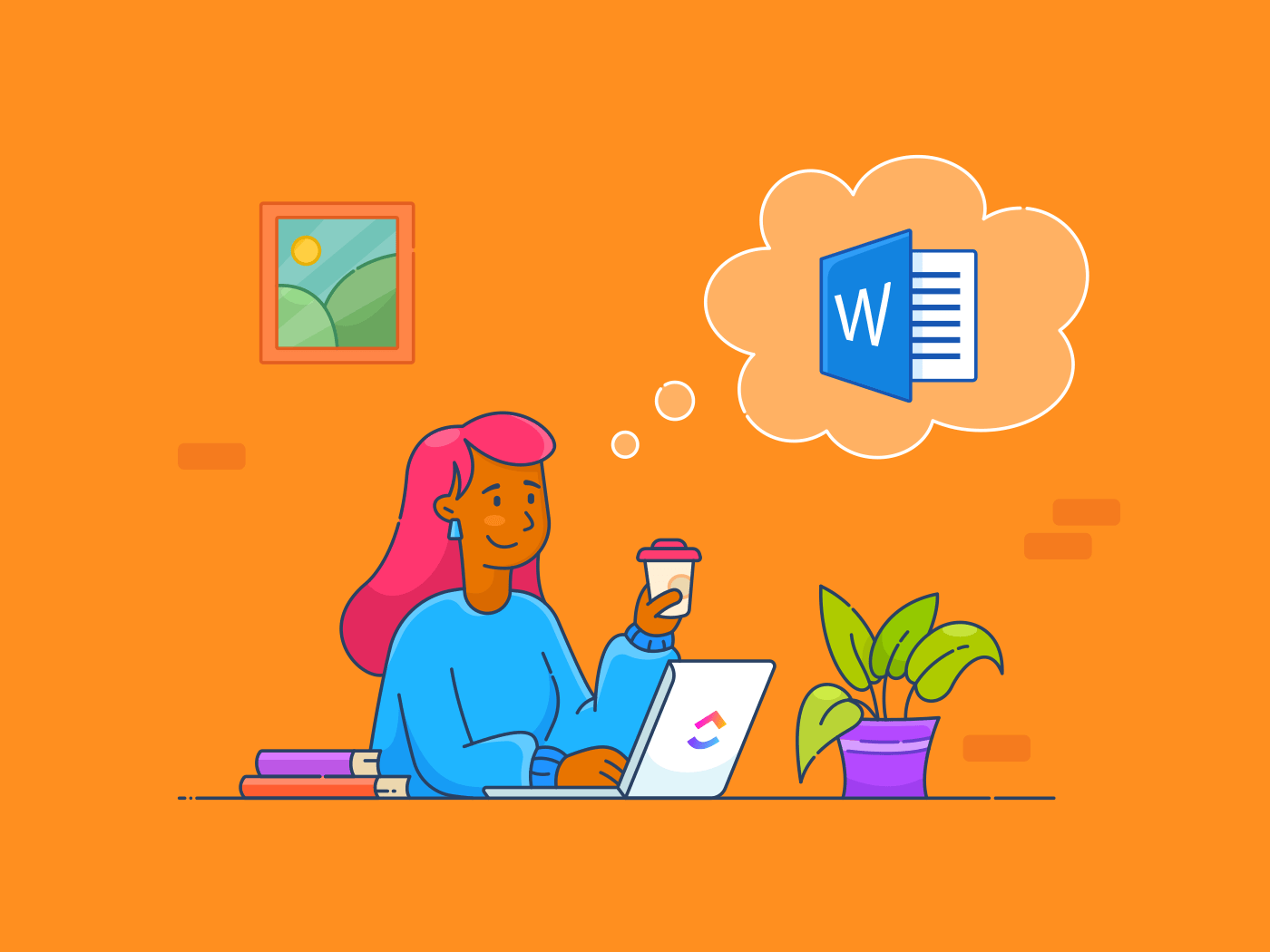Làm việc với nhiều phiên bản của một tài liệu có thể rất phức tạp. Bạn cần xác định tất cả các thay đổi lớn và nhỏ và đảm bảo rằng không có nội dung quan trọng nào bị xóa.
Tuy nhiên, so sánh tài liệu thủ công có thể dẫn đến các lỗi không mong muốn, chưa kể tốn nhiều thời gian và nỗ lực.
May mắn thay, Microsoft Word có một công cụ tích hợp sẵn gọi là tính năng So sánh, có thể thực hiện công việc này.
Tuy nhiên, vấn đề là: tính năng So sánh của Microsoft Word không hoàn hảo. Sự không nhất quán về định dạng và thiếu khả năng cộng tác thời gian thực chỉ là một vài trong số những vấn đề bạn có thể gặp phải.
Hiện tại, hãy tìm hiểu cách so sánh hai tài liệu một cách hiệu quả bằng tính năng tích hợp sẵn của Word. Chúng ta cũng sẽ khám phá những giới hạn của việc sử dụng Word để tạo/lập và so sánh tài liệu; sau đó, chúng ta sẽ giới thiệu một giải pháp thay thế sẽ thay đổi trải nghiệm quản lý tài liệu của bạn. Bắt đầu nào.
Cách so sánh hai tài liệu Word
So sánh hai tài liệu trong MS Word có thể giúp bạn tiết kiệm rất nhiều thời gian, nhưng chỉ khi bạn biết cách sử dụng đúng. Nếu bạn chưa quen với tính năng này, đừng lo lắng — nó khá đơn giản một khi bạn đã nắm được cách sử dụng.
Dưới đây là hướng dẫn từng bước để giúp bạn.
1. Mở Microsoft Word
Bắt đầu bằng cách mở Microsoft Word. Đảm bảo cả hai tài liệu bạn muốn so sánh đã được lưu ở một vị trí dễ truy cập trên thiết bị hoặc lưu trữ đám mây của bạn.
2. Chuyển đến tab "Review"

Sau khi mở Word, hãy chuyển thẳng đến tab Review (Xem lại). Bạn sẽ thấy tab này ở đầu màn hình trong Ribbon của Word. Tab này chứa tất cả các công cụ xem lại tài liệu của bạn — chỉnh sửa, theo dõi thay đổi và so sánh tài liệu.
3. Nhấp vào So sánh

Bây giờ, bạn sẽ thấy một loạt các tùy chọn trên thanh công cụ, nhưng tùy chọn bạn đang tìm là hàm So sánh . Nhấp vào nó sẽ hiển thị hai tùy chọn.
Nhấp lại vào So sánh, không phải Kết hợp. Kết hợp được sử dụng để hợp nhất các tài liệu, cho phép bạn làm việc với nhiều tệp một cách liền mạch. Để tìm hiểu thêm về tính năng này, hãy tham khảo hướng dẫn nhanh về hợp nhất tài liệu.
4. Tải lên tài liệu để so sánh

Tại đây, bạn chọn hai tài liệu muốn so sánh. Word sẽ yêu cầu bạn tải chúng lên — một tài liệu là tài liệu gốc và tài liệu kia là tài liệu sửa đổi. Đảm bảo bạn chọn đúng phiên bản của tài liệu Word để so sánh những thứ giống nhau, không so sánh những thứ khác nhau.
Ngoài ra, hãy nhớ gán tên trong "nhãn thay đổi with. " Bằng cách sử dụng tính năng nhãn, bạn cơ bản là gán một danh tính cho mỗi thay đổi, giúp quản lý các bản sửa đổi, theo dõi ai đã làm gì và xem lại các tệp Word một cách chính xác dễ dàng hơn nhiều.
5. Cấu hình cài đặt so sánh

Word sẽ không hiển thị mọi sự khác biệt nhỏ trừ khi bạn yêu cầu. Bạn có thể tùy chỉnh những gì bạn muốn so sánh trong các tài liệu Word bằng cách nhấp vào Thêm. Điều này bao gồm mọi thứ, từ thay đổi văn bản, nhận xét và định dạng đến các chi tiết nhỏ hơn như chú thích, tiêu đề và bảng. Nếu bạn không có nhiều thời gian hoặc chỉ muốn xem các thay đổi văn bản, bạn có thể tắt cài đặt so sánh chi tiết hơn.
6. Xem lại kết quả

Sau khi tùy chỉnh so sánh, nhấn OK. Word sẽ mở một tài liệu thứ ba mới hiển thị so sánh song song. Tất cả các thay đổi — chèn, xóa, điều chỉnh định dạng — sẽ được đánh dấu. Bạn có thể cuộn qua và xem lại mọi thay đổi.
7. Chấp nhận hoặc từ chối các thay đổi

Đây là nơi bạn có thể thực sự kiểm soát. Bạn có thể xem lại từng thay đổi và quyết định Chấp nhận hoặc Từ chối. Tính năng này cực kỳ hữu ích nếu bạn đang cộng tác với người khác và cần quyết định những thay đổi nào sẽ giữ lại.
Cũng nên đọc: Cách viết tài liệu dự án: Ví dụ & Mẫu
Xong! Bạn đã hoàn tất. Bạn đã có mọi thứ cần thiết để so sánh hai tài liệu Word. Các tính năng tích hợp sẵn của Word có thể xử lý các công việc cơ bản một cách dễ dàng.
Tuy nhiên, thật không may, khi nói đến việc quản lý tài liệu lớn, duy trì định dạng hoặc quản lý cộng tác tài liệu giữa các nhóm, Word thường không đáp ứng được. Nếu bạn đang làm việc với một thư viện tài liệu khổng lồ (chẳng hạn như wiki), bạn có thể cần một công cụ có các chức năng nâng cao hơn.
Hãy cùng xem một số giới hạn của việc sử dụng Microsoft Word để tạo/lập và so sánh tài liệu. Bạn sẽ thấy lý do tại sao bạn cần các công cụ nâng cao hơn để khắc phục những thách thức này.
Giới hạn của việc sử dụng Word để tạo/lập và so sánh tài liệu
Mặc dù Microsoft Word là một công cụ hữu ích, nhưng những giới hạn của nó có thể ảnh hưởng đáng kể đến năng suất của bạn, đặc biệt là với các dự án phức tạp như tạo/lập cơ sở kiến thức, viết báo cáo hợp tác hoặc quản lý các bộ tài liệu lớn. Dưới đây là một số thách thức phổ biến và cách chúng có thể ảnh hưởng đến quá trình tạo/lập và so sánh tài liệu.
Sự không nhất quán về định dạng
Khi so sánh hai tài liệu Word để xác định sự khác biệt, một trong những phàn nàn thường gặp nhất là định dạng thường bị lộn xộn. Điều này có thể dẫn đến văn bản bị lệch, bảng bị hỏng hoặc khoảng cách không nhất quán, khiến bạn khó tập trung vào sự khác biệt thực sự của nội dung.
Sự không nhất quán trong định dạng không chỉ gây khó chịu. Trong môi trường chuyên nghiệp, định dạng kém có thể tạo ấn tượng về sự thiếu chính xác.
Khó khăn khi làm việc với tài liệu lớn
Tính năng So sánh của Word hoạt động tốt với các tài liệu nhỏ. Nhưng nếu bạn đang xử lý các tài liệu lớn hơn, mọi thứ sẽ bắt đầu trở nên khó khăn. Word có thể chạy chậm, bị treo hoặc trong một số trường hợp, bị sập hoàn toàn. Ngoài ra, tài liệu càng dài, càng khó để xem xét tất cả các điểm khác biệt mà không bị choáng ngợp.
Thiếu khả năng hợp tác thời gian thực
Word là phần mềm tĩnh, có nghĩa là bạn không thể cộng tác trong thời gian thực. Nếu nhiều thành viên trong nhóm đang làm việc trên cùng một tài liệu, bạn sẽ phải so sánh các phiên bản thủ công, điều này rất kém hiệu quả và tăng nguy cơ bỏ sót các thay đổi.
Thiếu lịch sử phiên bản
Word không có hệ thống kiểm soát phiên bản tích hợp sẵn. Mặc dù bạn có thể lưu các phiên bản khác nhau của một tệp theo cách thủ công, nhưng đó không phải là cách thông minh để theo dõi nhiều bản sửa đổi, đặc biệt nếu bạn đang làm việc với nhiều cộng tác viên. Điều này khiến việc theo dõi các thay đổi nhỏ trở nên khó khăn.
Lo lắng về những giới hạn của Microsoft Word? Hãy xem một số lựa chọn thay thế Microsoft Word hàng đầu cung cấp chức năng tạo/lập tài liệu và cộng tác nâng cao. Những công cụ này có thể cải thiện quy trình làm việc của bạn, đặc biệt nếu bạn là sinh viên hoặc chuyên gia.
💡Mẹo chuyên nghiệp: Hãy thử các thủ thuật Microsoft Word này để giúp bạn làm việc thông minh hơn, không cần làm việc nhiều hơn.
Sử dụng ClickUp để tạo/lập và quản lý tài liệu
Có nhiều công cụ viết AI và phần mềm tự động hóa tài liệu có thể đơn giản hóa quá trình so sánh. Microsoft Word không phải là công cụ hiệu quả nhất để quản lý tài liệu phức tạp trong các nhóm lớn hoặc môi trường làm việc nhịp độ nhanh. Có những lựa chọn thay thế tốt hơn được thiết kế đặc biệt để đạt được mục tiêu đó.
Hãy sử dụng ClickUp!
ClickUp là một công cụ năng suất cũng có chức năng như một nền tảng quản lý tài liệu toàn diện và linh hoạt.
Nó giúp truy cập tài liệu dễ dàng và tối ưu hóa quy trình so sánh. Nó khuyến khích hợp tác trên tài liệu và cung cấp trợ lý viết AI tuyệt vời với kiến thức chi tiết về thông tin tổ chức của bạn. Hãy khám phá thêm≥
Tài liệu ClickUp
Để tạo/lập và quản lý tài liệu, hãy bắt đầu với ClickUp Docs, công cụ có thể khắc phục mọi vấn đề mà Word gặp phải. Đây là một công cụ mạnh mẽ trong việc quản lý tài liệu, đặc biệt là trong môi trường cài đặt hợp tác.

Hãy cùng xem tại sao ClickUp Docs có thể là giải pháp hoàn hảo giúp bạn so sánh tài liệu một cách dễ dàng.
Hợp tác thời gian thực ở mức tốt nhất
Một trong những lợi thế lớn nhất của ClickUp là cộng tác thời gian thực. Thay vì gửi email qua lại các tài liệu Word hoặc chờ ai đó tải lên phiên bản mới nhất, bạn có thể đơn giản là làm việc cùng nhau trong ClickUp bằng cách để lại nhận xét và chỉ định các mục hành động. Mọi người đều ở trên cùng một trang — theo nghĩa đen.
Các cộng tác viên có thể thấy các thay đổi ngay khi chúng xảy ra, nghĩa là bạn luôn làm việc trên phiên bản mới nhất của tài liệu. Không còn những khoảnh khắc "Ôi, tôi làm nhầm phiên bản rồi!" nữa.
Không còn phải lo lắng về định dạng
Bạn còn nhớ sự không nhất quán về định dạng trong Word mà chúng ta đã đề cập đến không? ClickUp giải quyết vấn đề đó. ClickUp Docs được tối ưu hóa và trực quan, bạn không phải lo lắng về bảng bị hỏng hoặc các dấu đầu dòng bị lộn xộn. Mọi thứ luôn gọn gàng, ngay cả khi bạn đang làm việc với các tài liệu phức tạp.
Không bao giờ mất phiên bản nữa
Không giống như Word, ClickUp Docs cung cấp lịch sử trang, một tính năng hữu ích khi bạn cần theo dõi các thay đổi theo thời gian. Mỗi khi có thay đổi, nó sẽ được ghi lại trong lịch sử tài liệu. Điều này có nghĩa là bạn có thể xem ai đã thay đổi gì và khi nào họ thực hiện việc đó trong cùng một tài liệu. So sánh với Word, nơi bạn phải lưu và gắn nhãn các phiên bản khác nhau theo cách thủ công. Thật mệt mỏi!
Quản lý mối quan hệ và tham chiếu
Một tính năng nổi bật của ClickUp Docs là khả năng liên kết và tham chiếu. Tính năng này cho phép bạn liên kết các tài liệu và nhiệm vụ với nhau, tạo ra một hệ thống liên kết, nơi mọi thứ đều có thể truy cập từ một nơi.
Bạn thậm chí có thể thêm tiện ích để cập nhật quy trình làm việc, thay đổi trạng thái dự án, phân công công việc và hơn thế nữa — tất cả đều trực tiếp trong trình chỉnh sửa của bạn. Điều này có nghĩa là bạn sẽ ít phải chuyển đổi giữa các công cụ hơn và quản lý tài liệu cũng như công việc hiệu quả hơn trong thời gian thực.
Không chỉ quản lý công việc, ClickUp còn là nơi lưu trữ tất cả tài liệu về quy trình và dự án. Đây là công cụ quan trọng để mọi người luôn đồng bộ thông tin.
Ngoài việc quản lý công việc, ClickUp còn là nơi lưu trữ tất cả các tài liệu về quy trình và dự án. Đây là công cụ quan trọng để mọi người luôn đồng bộ thông tin.
Phát hiện tài liệu trùng lặp
Đây là một tính năng thực sự thú vị mà ClickUp cung cấp: ClickUp Brain. Đây là giải pháp AI một cửa của ClickUp. Bạn có thể sử dụng nó để xác định các tài liệu trùng lặp hoặc tương tự, giúp bạn tiết kiệm thời gian tìm kiếm thủ công.
Dưới đây là cách Brain có thể giúp bạn tiết kiệm thời gian:
- Để xác định các bản sao, chỉ cần nhập truy vấn từ bất kỳ đâu trong ClickUp (bao gồm thanh công cụ và Trung tâm Lệnh). Bạn có thể yêu cầu AI tìm các tài liệu tương tự hoặc trùng lặp bằng cách sử dụng các lệnh như "Tìm tài liệu tương tự" hoặc "Xác định bản sao". AI sẽ quét tất cả các tài liệu và công việc để tìm các kết quả phù hợp. Sau khi xác định, các bản sao không cần thiết có thể được lưu trữ hoặc xóa, giúp không gian làm việc của bạn luôn gọn gàng.
- ClickUp Brain có thể thực hiện tìm kiếm theo ngữ cảnh trên tất cả các tài liệu và nhiệm vụ trong không gian làm việc của bạn. Điều này có nghĩa là khi bạn yêu cầu tìm kiếm thông tin cụ thể, nó sẽ không chỉ tìm kiếm từ khóa mà còn xem xét ngữ cảnh của yêu cầu của bạn.
- Nó cũng có thể tóm tắt nội dung từ các tài liệu, giúp dễ dàng xác định các chủ đề hoặc đề tài tương tự trong các tệp khác nhau. Ngoài ra, nó có thể đề xuất các tài liệu liên quan dựa trên truy vấn của bạn, giúp xác định các điểm tương đồng một cách hiệu quả hơn.
ClickUp Brain là một nguồn tài nguyên vô giá cho việc quản lý tài liệu được hỗ trợ bởi AI. Nó còn tiến thêm một bước nữa và có thể giúp bạn viết tốt hơn, nhanh hơn và dễ dàng hơn.

AI Writer for Work của ClickUp có thể giúp bạn:
- Soạn thảo văn bản với giọng điệu và nội dung hoàn hảo bằng cách sử dụng các gợi ý dựa trên vai trò
- Tạo bảng với dữ liệu phong phú và thông tin chi tiết
- Tự động chuyển giọng nói thành văn bản để bạn có thể viết nhanh như nói!
Hãy thử ngay. Đây là lời cuối cùng (không có ý chơi chữ!) trong quản lý tài liệu chủ động.
Xem thêm: Tối ưu hóa quy trình quản lý tài liệu: Các phương pháp tốt nhất để nâng cao hiệu quả tổ chức
Hợp lý hóa quản lý tài liệu của bạn với ClickUp
Microsoft Word là một công cụ hữu ích, đặc biệt khi bạn phải tạo/lập các tài liệu cơ bản cho mục đích cá nhân. Khi cần so sánh các tài liệu, nó rất hữu ích trong việc xử lý các thay đổi văn bản đơn giản.
Nhưng như chúng ta đã thấy, nó đi kèm với một danh sách dài các giới hạn, đặc biệt là về định dạng, hiệu suất và cộng tác. Nếu bạn đang tìm kiếm một giải pháp hiện đại, hiệu quả và cộng tác, ClickUp Docs cung cấp mọi thứ bạn cần và hơn thế nữa: cộng tác thời gian thực, kiểm soát phiên bản và tìm kiếm tài liệu dựa trên AI.
Bằng cách sử dụng ClickUp, nhóm của bạn không chỉ có thể so sánh tài liệu hiệu quả hơn mà còn hợp lý hóa quá trình tạo/lập và quản lý tài liệu theo cách hỗ trợ tăng trưởng và năng suất.
Đăng ký ClickUp ngay hôm nay!